Рекламное объявление
Компьютеры необходимы для повышения производительности практически во всех профессиях - мы используем их для написания, отправки электронной почты, работы с электронными таблицами, ведения банковских операций и всего остального. Вот почему может быть очень полезно иметь большой экран - или даже несколько мониторов 6 способов настройки двух мониторов для повышения производительности Подробнее - работать с.
Но не у всех есть роскошь использовать тонны монитора. Что вы можете сделать, чтобы оставаться продуктивным на маленьком экране?
Стать хорошим в переключении приложений и Windows
Как правило, когда вы работаете на маленьком экране, у вас будет достаточно места для просмотра только одного приложения за раз, поэтому используя alt + tab Получите больше от Windows 7 Переключение приложений ALT + TAB: хитрости, о которых вы не зналиAlt + Tab - это больше, чем просто нажатие Alt + Tab для переключения между окнами. Существуют различные скрытые сочетания клавиш, которые делают переключатель Alt + Tab более быстрым и простым в использовании. Есть также способы ... Подробнее (или же Вкладка команда + на Mac) для переключения приложений является важным. Хотя команда + вкладка не позволяет вам переключаться между отдельными окнами одного и того же приложения, вы можете использовать Команда + ` (это кнопка тильды в левом верхнем углу клавиатуры MacBook), чтобы сделать то же самое.
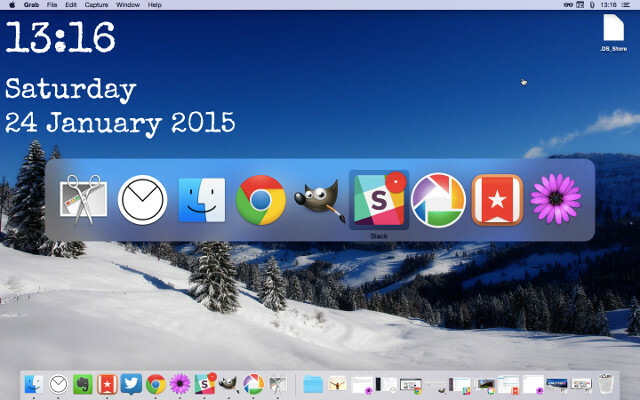
Вы также можете использовать ряд сторонних приложений, которые помогут вам управлять окнами: колдуньяНапример, это приложение для Mac, которое быстро отображает список открытых окон в каждом приложении и позволяет вам использовать сочетания клавиш для быстрого доступа к нужному. Приложение под названием Switcher позволяет настраивать виды переключения приложений в Windows 8.1.
Используйте пространство окна эффективно
В прошлом мы рассмотрели ряд инструментов, которые помогут вам управлять окнами в вашем рабочем пространстве Windows 5 маленьких настольных приложений, которые вы должны проверить, если вы многозадачны Подробнее до: KDE Window Resizer и Power Resizer для изменения размеров ваших окон, DeskTopMost для доступа к рабочему столу без потери окон вашего приложения, Window Hider, чтобы скрыть окна, и WindowTabs для создания стеков окон с вкладками - все это поможет вам настроить ваши приложения так, чтобы они были легко доступны, когда вам нужно их.
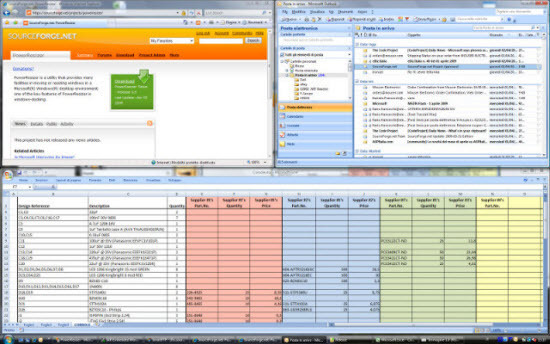
Аналогичное приложение для OS X - Moom, приложение, которое мы рассмотрено раньше Управляйте своим Mac Windows эффективно с MoomОдна из самых неуклюжих вещей в Mac OS X - управление Windows. Я обычно не оглядываюсь назад на свои годы Windows с тоской, но управление окнами было интегрировано гораздо меньше ... Подробнее , который дает вам несколько сочетаний клавиш для перемещения и изменения размера окон; с помощью всего нескольких нажатий вы можете настроить свой рабочий стол так, как вам нравится.
Настроить рабочие области
Наличие всех ваших открытых приложений в одном месте может создать очень насыщенный экран, поэтому настройка нескольких рабочих областей может быть очень полезной. Вы можете хранить все окна, связанные с работой, в одном рабочем пространстве, музыку и видео в другом, а социальные сети - в третьем. Или вы можете использовать один для браузеров, один для текстовых редакторов и один для других приложений. Существует много возможных способов использования рабочих пространств.
Маки есть встроенная функция для использования нескольких рабочих пространств Как организовать свой рабочий стол Mac с пробелами Подробнее называется, достойно, пространства. Вы можете создать до шестнадцати различных рабочих областей, увеличив масштаб до Управление полетом (F3 на клавиатуре MacBook) и нажмите знак «плюс» в правом верхнем углу экрана. Для переключения между пробелами проведите четырьмя пальцами влево или вправо по трекпаду или используйте control + [клавиша со стрелкой].
DexpotМы уже рассмотрели это приложение, которое позволяет вам получить те же функции в Windows. Это создает ряд виртуальных рабочих столов Расширьте свое рабочее пространство с помощью Dexpot - Cool Software для виртуальных рабочих столов [Windows]Я разговаривал с одним из моих друзей, который является заядлым пользователем Linux. Он сказал мне, что одна из функций Linux, без которой он просто не может обойтись, - это «виртуальные рабочие столы». Теперь я могу сказать ... Подробнее , что позволяет перемещать окна между этими рабочими столами и быстро переключаться между ними. BetterDesktopTool делает то же самое.
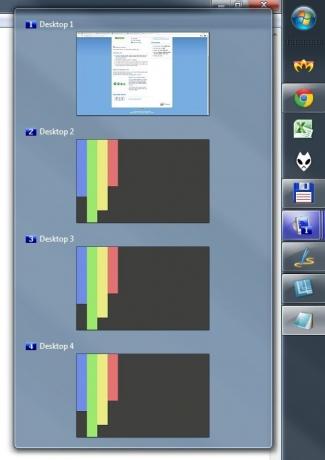
Некоторые приложения имеют свои собственные возможности для создания рабочих пространств. Некоторые продукты Adobe, в том числе Photoshop и Illustrator, позволяют сохранять и перемещаться между рабочими пространствами которые лучше всего подходят для выполнения определенных задач. Я уверен, что есть другие приложения, которые позволяют вам сделать это - если вы знаете, оставьте это в комментариях!
Свободное отвлечение с полноэкранными приложениями
В отличие от переключателей приложений и обучения перемещению между окнами как можно быстрее, использование полноэкранных приложений поможет вам сосредоточиться на текущей задаче. писец и его режим композиции является одним из моих любимых способов записи, так как он позволяет мне установить фоновое изображение, которое Я нахожу способствующим письму, и это все, что я могу видеть - и не забываю о других способах Scrivener могу улучшить ваш рабочий процесс письма Усильте свой письменный рабочий процесс: лучше используйте ScrivenerКогда дело доходит до подготовки исследовательской работы, электронной книги или романа, Scrivener может помочь вам оставаться организованным и мотивированным, то есть, если вы знаете, как использовать некоторые из его лучших функций. Подробнее .

Большинство почтовых приложений, включая Airmail, лучшее почтовое приложение для OS X Поиск идеального клиента Gmail для рабочего стола MacВам нужен настольный клиент для Gmail на вашем Mac? Вот лучшее, что мы смогли найти. Подробнее иметь полноэкранные режимы, которые позволят вам сосредоточиться на работе с электронной почтой и не отвлекаться на Twitter. Windows OmmWriter создает без отвлекающей письменной среде Соблюдайте свои сроки написания в без отвлекающей письменной среде с OmmWriterOmmWriter - это пишущее приложение для Windows, Mac и iPad. Он основан на философии, что для того, чтобы сконцентрироваться и быть креативным, нам нужно спокойное и в основном свободное от отвлекающих факторов окружение. К сожалению, наш ... Подробнее и NextGen RSS Feed Reader помогает вам сосредоточиться на своих каналах Как использовать Google Reader, Metro-Style, с Nextgen [Windows 8]Добавьте красивое приложение Google Reader в стиле Metro для Windows 8. Если вам нравится, что ваш опыт чтения будет чистым, быстрым и плавным - и вы недавно перешли на Windows 8 - это ... Подробнее .
Опять же, есть множество приложений, которые работают в полноэкранном режиме, чтобы держать вас в фокусе; дайте нам знать, что ваши любимые в комментариях!
Скрыть меню баров и доков
Когда вы работаете на маленьком экране, особенно если вам нужно работать с несколькими видимыми приложениями, вам нужно все пространство, которое вы можете получить. Панель задач Windows имеет функцию автоматического скрытия, которую вы можете включить через панель управления (перейдите к Оформление и персонализация> Панель задач и меню «Пуск»> Внешний вид панели задачи проверьте Автоматически скрывать панель задач). Теперь, когда вам это не нужно, оно не занимает места.
То же самое можно сделать с док-станцией OS X, зайдя в Системные настройки / Док> затем выбрав Автоматически скрывать и показывать док.
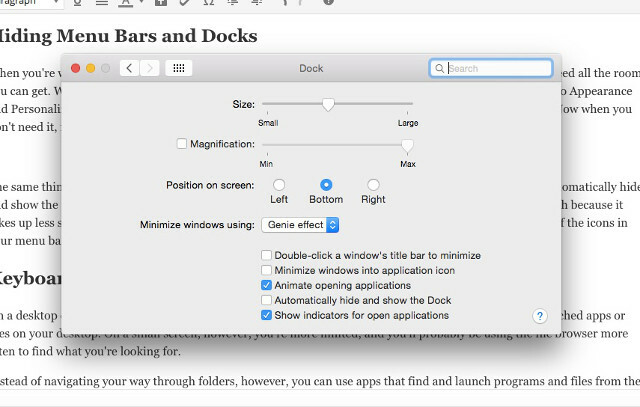
Вы также можете использовать приложение под названием Меню Затмения сделать панель меню менее навязчивой, хотя, поскольку она занимает меньше места и может содержать много полезных вещей, она может оказаться не такой полезной. Если вы отвлекаетесь на все, очистите все и сведите к минимуму отвлекающие факторы.
Запустить с клавиатуры
На настольном компьютере вы можете открыть одно или два окна и при этом иметь место для просмотра некоторых часто запускаемых приложений или файлов на рабочем столе. На маленьком экране вы более ограничены и, вероятно, будете чаще пользоваться файловым браузером, чтобы найти то, что ищете. Однако вместо навигации по папкам вы можете использовать приложения, которые находят и запускают программы и файлы с клавиатуры.
OS X имеет встроенный Spotlight, который может быть запущен с Команда + пробел. Просто введите то, что вы ищете - как только вы нашли его, нажмите Enter, чтобы запустить его (вы можете использовать клавиши со стрелками для навигации по результатам поиска). Альфред приложение делает то же самое и может помочь вам быть более продуктивным с рабочими процессами Mac 6 удивительных рабочих процессов Альфреда, чтобы сделать вас более продуктивнымТеперь, когда пользователи и разработчики могут расширять возможности Альфреда, добавляя свои собственные рабочие процессы, называть его «средством запуска приложений» кажется немного ограничивающим. Подробнее . Это выбор для многих.
Панель запуска 6 еще один отличный вариант в качестве альтернатива для Spotlight Пойдите далеко за рамками внимания Apple с LaunchBar 6 для MacПрожектор и Альфред не режут это? LaunchBar помещает приложения, веб-поиск и множество функций под рукой, пока вы печатаете. Подробнее . Видео выше сравнивает два.
Подобная функциональность в Windows поставляется с Launchyбесплатное приложение, которое позволит вам запускать программы и файлы с клавиатуры Как быть более продуктивным с Launchy Program Launcher Подробнее . Его можно настроить с помощью ряда плагинов, что делает его еще более полезным.
душеприказчик и Keybreeze даст вам много той же функциональности с несколькими настройками производительности.
Как вы остаетесь продуктивным на маленьких экранах?
Ноутбуки отлично подходят для работы на ходу, но маленькие экраны могут быть ограничивающими. К счастью, с несколькими ярлыками, парой приложений и некоторой правильной организацией вы можете сделать свой маленький экран таким же полезным, как и большой. Ничто не даст вам так много места, как хорошая установка с двумя мониторами, но эти стратегии - хорошее начало!
Считаете ли вы, что работа на маленьком экране ограничивает вас? Что вы делаете, чтобы обеспечить быстрый и легкий доступ ко всем необходимым вещам? Какие приложения вы хотели бы использовать на своем ноутбуке, чтобы сделать вещи проще? Поделитесь своими мыслями ниже!
Кредиты изображений: Женщина работает на ноутбуке (отредактировано) через Shutterstock.
Данн - консультант по контент-стратегии и маркетингу, который помогает компаниям формировать спрос и вести. Он также ведет блог о стратегии и контент-маркетинге на dannalbright.com.


